Záznam BlueJeans Meetings
BlueJeans je dobrá videokonferenční služba. Umožňuje přednášejícímu komunikovat s ostatními účastníky napříč různými zařízeními a konferenčními platformami. Pokud se někdo nemůže této schůzky zúčastnit, nebo je schůzka BlueJeans důležitá, můžete si zaznamenat schůzky BlueJeans a vytvořit kopii. Ostatní tedy mohou sledovat zaznamenané setkání BlueJeans, aby získali stejné informace.
Uživatelé BlueJeans Standard však mohou zaznamenávat schůzky na BlueJeans maximálně 5 hodin. I když se přihlásíte k odběru BlueJeans Pro, můžete zaznamenávat schůzky BlueJeans až 25 hodin. K funkci nahrávání BlueJeans má přístup pouze hostitel BlueJeans.
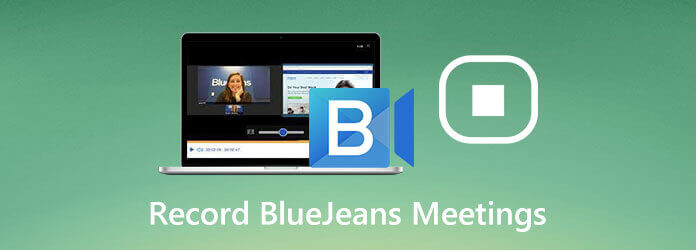
Pokud se chcete zbavit limitu nahrávání BlueJeans, můžete postupovat podle následujících kroků. Tento článek ukazuje 3 způsoby, jak zaznamenat schůzku na BlueJeans s výchozím zapisovačem nebo bez něj. Stačí si přečíst a sledovat.
Chcete-li nahrávat na BlueJeans neomezeně, můžete použít Rekordér hlavní obrazovky Blu-ray. Neexistuje žádný maximální limit záznamu. Setkání BlueJeans můžete nahrávat co nejdéle. Videorekordér na obrazovce je lehký a výkonný. Můžete tedy nahrávat na BlueJeans bez zpoždění nebo zpoždění. Nejdůležitější je, že můžete videokonferenci BlueJeans zaznamenat jako účastníka, aniž by o tom ostatní věděli. BlueJeans nebude informovat ostatní účastníky.
Spusťte Blu-ray Master Screen Recorder. Vybrat Videorekordér zaznamenat schůzku na BlueJeans.

Vyberte oblast schůzky BlueJeans. Zapnout Sound System a Mikrofon nahrávat také zvuk BlueJeans.

klikněte Nastavení pro přístup k Nastavení okno. Můžete změnit nastavení výstupu, klávesové zkratky, efekty myši a další předvolby nahrávání BlueJeans.

klikněte REC zaznamenat online schůzku na BlueJeans. Po záznamu si prohlédněte a ořízněte záznamové video BlueJeans. Nakonec klikněte Uložit stáhnout video schůzky BlueJeans do MP4 nebo jiných formátů.
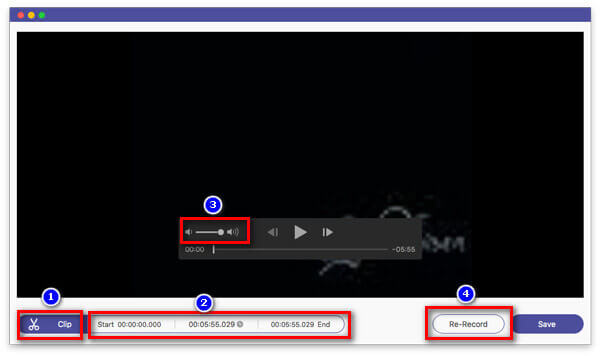
S tímto výkonným zapisovačem obrazovky můžete také zaznamenat online schůzky Lync nebo volání s lehkostí.
Blu-ray Master Zdarma Online Screen Recorder je také dobrá volba. Setkání BlueJeans můžete zdarma nahrávat na počítači se systémem Windows nebo Mac. I když je maximální možnost snímkové frekvence pouze 24 snímků za sekundu. Pokud vám to nevadí, můžete pokračovat ve čtení a zaznamenat si schůzku na BlueJeans zdarma online.
Navštivte online stránku bezplatného zapisovače obrazovky.
klikněte Spustit záznam zdarma a nainstalujte jeho spouštěč.
Nastavte zdroj vstupního zvuku.
klikněte REC spustit záznam videa ze schůzky od BlueJeans.
klikněte Stop ukončit záznam BlueJeans a uložit jej jako video WMV.

Pokud jste moderátorem schůzek BlueJeans, můžete si schůzky nahrávat přímo na BlueJeans. Stačí se přihlásit ke svému účtu BlueJeans. Později proveďte následující kroky. (Nalézt zapisovač přednášek zde)
Spusťte aplikaci BlueJeans. Zahajte schůzku BlueJeans.
Existuje možnost s Spusťte Rec & Highlights, kliknutím na něj spustíte nahrávání BlueJeans.
Chcete-li zastavit nahrávání na BlueJeans, můžete znovu kliknout na tuto možnost na stejném místě.
klikněte Stop ve vyskakovacím oznámení potvrďte.
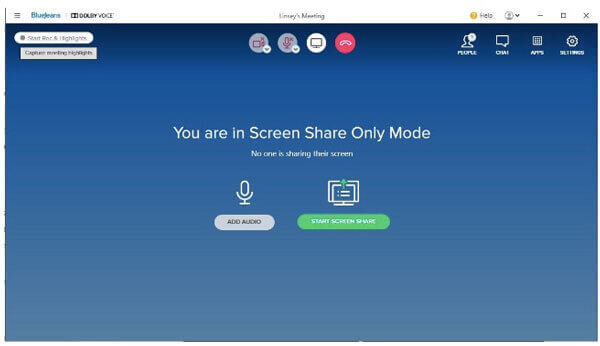
Jak stáhnout video ze schůzky BlueJeans?
Chcete-li stáhnout záznam schůzky BlueJeans, musíte se přihlásit ke svému účtu BlueJeans. Přejít na Nahrávky Jídelní lístek. Vyberte záznamové video a klikněte na Ke stažení ikona. Nyní si můžete stáhnout schůzky BlueJeans do svého zařízení.
Proč se některé nahrávky BlueJeans neobjevují okamžitě?
Záznamy BlueJeans jsou k dispozici v poměru 4: 1. To znamená, že před exportem 15minutového videa musíte počkat asi 60 minut.
Můžete zastavit nahrávání a poté jej znovu spustit během schůzky?
Ano. Během schůzky můžete nahrávání BlueJeans zastavit a znovu jej zaznamenat. Všechny tyto videoklipy najdete v sekci Záznamy.
Podle výše uvedených metod nahrávání BlueJeans můžete snadno zaznamenat schůzku na BlueJeans. Výchozí rekordér BlueJeans je omezený. Pokud chcete tajně zaznamenávat schůzky BlueJeans po celé hodiny, dobrou volbou by bylo použití Blu-ray Master Screen Recorder a jeho bezplatného online rekordéru obrazovky.
Více Reading
[Řešeno] Jak opravit problémy se snímáním obrazovky Movavi Screen
Movavi Screen Capture uvízne v některých problémech? Tento příspěvek poskytuje podrobná řešení, jak opravit problémy se zvukem při nahrávání během používání Movavi Screen Capture.
Výukový program pro opravu OBS kódování přetíženého při nahrávání nebo streamování
Co můžete udělat pro opravu přetížení kódování OBS? Z tohoto článku můžete získat 5 osvědčených způsobů, jak snadno vyřešit vysoké kódování v OBS. Stačí si přečíst a zkontrolovat.
Záznam webináře – Jak nahrát webinář na PC a Mac
Je možné zaznamenat webinář? Jak zaznamenám webinář někoho jiného? Existuje nějaký bezplatný způsob, jak zaznamenat webinář, který sleduji? Tento příspěvek sdílí efektivní způsoby, jak vám pomoci zaznamenat webinář na Windows PC nebo Mac.
Průvodce pro převod M4V na MP4
Je M4V stejný jako MP4? Jak převést M4V na MP4 v systému Windows? Existuje nějaký bezplatný převodník M4V na MP4 pro Mac? Tento příspěvek sdílí 5 snadných způsobů převodu M4V na MP4 na počítačích Mac, Windows PC a online zdarma.